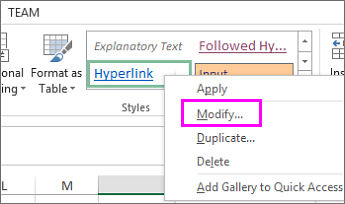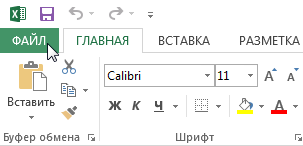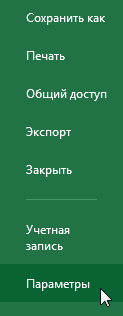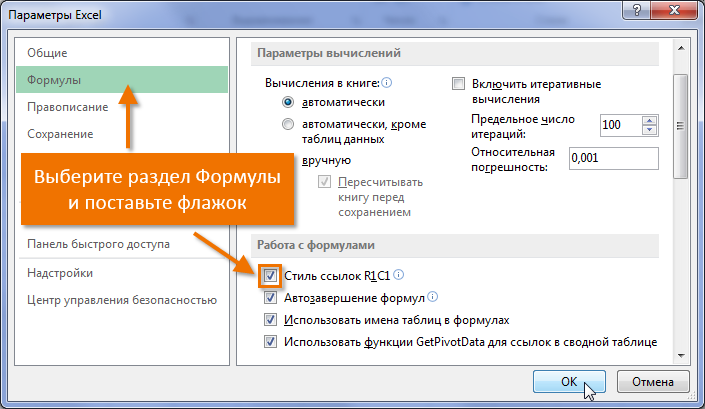നിങ്ങൾ എക്സൽ തുറന്ന് കോളം തലക്കെട്ടുകളിൽ സാധാരണ അക്ഷരങ്ങൾക്ക് പകരം അക്കങ്ങൾ ഉണ്ടെന്ന് പെട്ടെന്ന് കണ്ടെത്തിയാൽ, നിരാശപ്പെടരുത്, ഈ ലേഖനം അവസാനം വരെ വായിക്കുക! ഈ പാഠത്തിൽ, നിരകളിലെ അക്ഷരങ്ങളിലേക്ക് അക്കങ്ങൾ എങ്ങനെ മാറ്റാമെന്ന് നിങ്ങൾ പഠിക്കും, കൂടാതെ Microsoft Excel-ലെ ലിങ്ക് ശൈലികളും പരിചയപ്പെടാം.
എന്താണ് ലിങ്ക് ശൈലി?
ഓരോ എക്സൽ ഷീറ്റും വരികളും നിരകളും ചേർന്നതാണ്. മിക്ക കേസുകളിലും, നിരകളെ അക്ഷരങ്ങൾ (എ, ബി, സി) കൊണ്ടും വരികൾ അക്കങ്ങൾ (1, 2, 3) കൊണ്ടും സൂചിപ്പിക്കുന്നു. Excel-ൽ ഇതിനെ വിളിക്കുന്നു ലിങ്ക് ശൈലി A1. എന്നിരുന്നാലും, ചിലർ മറ്റൊരു ശൈലി ഉപയോഗിക്കാൻ ഇഷ്ടപ്പെടുന്നു, അവിടെ നിരകളും അക്കമിട്ടിരിക്കുന്നു. ഇത് വിളിക്കപ്പെടുന്നത് R1C1 ലിങ്ക് ശൈലി.
R1C1 ലിങ്ക് ശൈലി ചില സാഹചര്യങ്ങളിൽ ഉപയോഗപ്രദമാകും, എന്നാൽ പ്രാക്ടീസ് കാണിക്കുന്നത് പോലെ, ഇത് വളരെ അപൂർവമാണ്. ഈ ലിങ്ക് ഫോർമാറ്റിൽ പ്രവർത്തിക്കാൻ ഇഷ്ടപ്പെടുന്ന ഒരു കൂട്ടം ഉപയോക്താക്കളുമുണ്ട്, എന്നിരുന്നാലും, അവർ ഇനി പുതുമുഖങ്ങളല്ല. മിക്ക കേസുകളിലും, Microsoft Excel-ൽ സ്ഥിരസ്ഥിതിയായി ഇൻസ്റ്റാൾ ചെയ്ത A1 ലിങ്ക് ശൈലിയിൽ നിങ്ങൾ പ്രവർത്തിക്കും.
ഈ ട്യൂട്ടോറിയലും ഈ സൈറ്റിലെ എല്ലാ പാഠങ്ങളും A1 ലിങ്ക് ശൈലി ഉപയോഗിക്കുന്നു. നിങ്ങൾ നിലവിൽ R1C1 ലിങ്ക് ശൈലിയാണ് ഉപയോഗിക്കുന്നതെങ്കിൽ, നിങ്ങൾ അത് പ്രവർത്തനരഹിതമാക്കേണ്ടതുണ്ട്.
R1C1 ലിങ്ക് ശൈലി പ്രവർത്തനക്ഷമമാക്കുക/പ്രവർത്തനരഹിതമാക്കുക
- ക്ലിക്ക് ചെയ്യുക ഫയല്, നീങ്ങാൻ പിന്നാമ്പുറ കാഴ്ച.

- അമർത്തുക പരാമീറ്ററുകൾ.

- ദൃശ്യമാകുന്ന ഡയലോഗ് ബോക്സിൽ Excel ഓപ്ഷനുകൾ ഒരു വിഭാഗം തിരഞ്ഞെടുക്കുക സൂത്രവാക്യം. ബോക്സ് പരിശോധിക്കുക R1C1 ലിങ്ക് ശൈലി അമർത്തുക OK. Excel R1C1 ലിങ്ക് ശൈലിയിലേക്ക് മാറും.

നിങ്ങൾ ഊഹിച്ചതുപോലെ, A1 ലിങ്ക് ശൈലിയിലേക്ക് മടങ്ങാൻ, ഈ ബോക്സ് അൺചെക്ക് ചെയ്താൽ മതി.